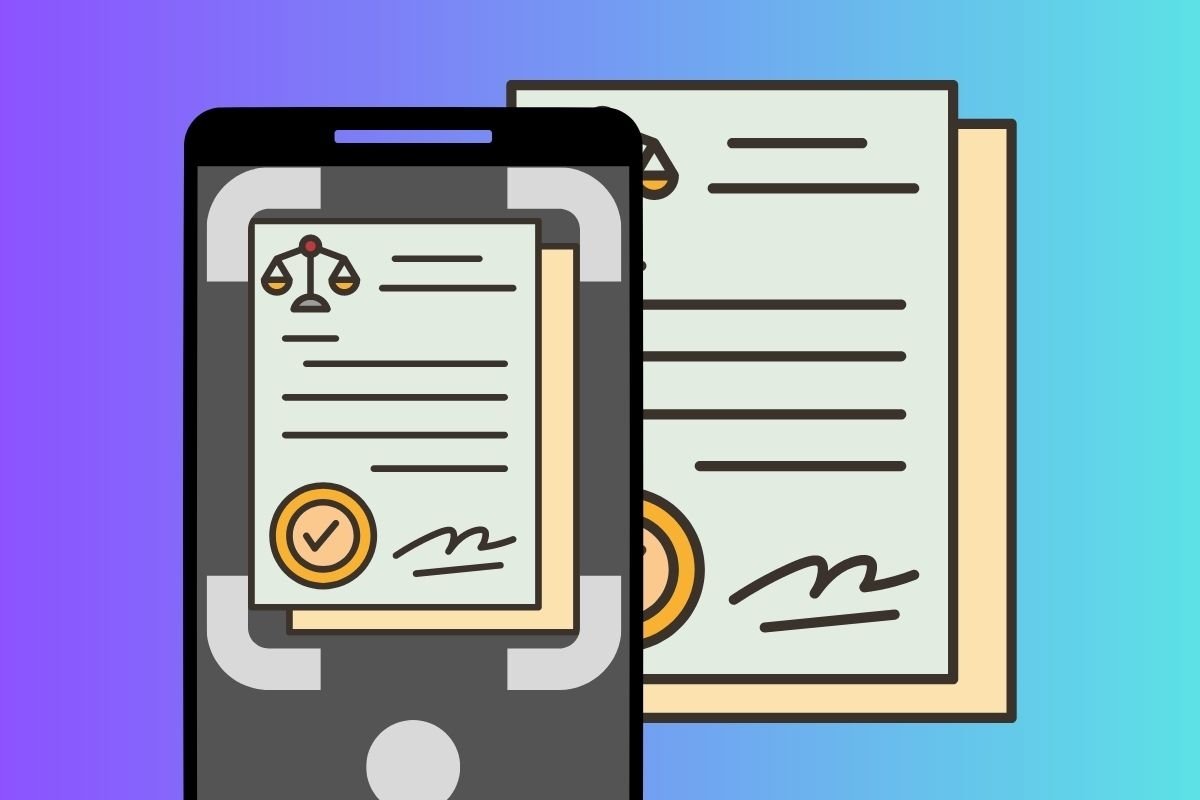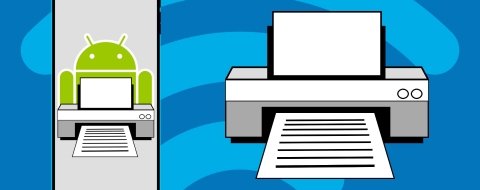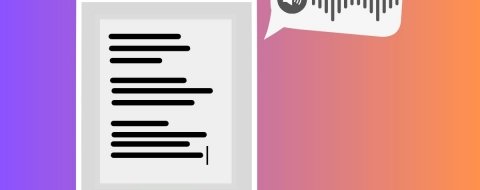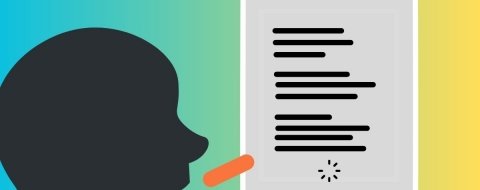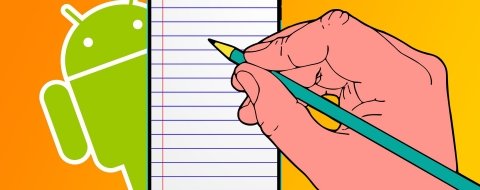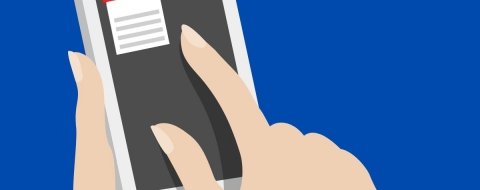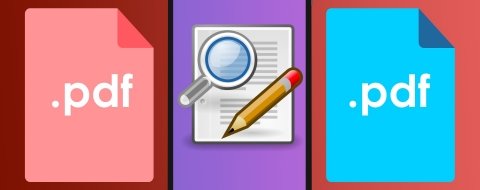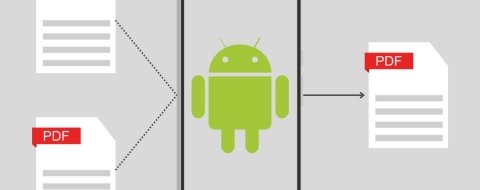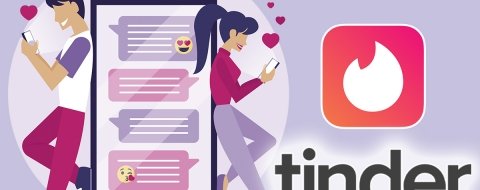En esta guía te vamos a explicar cuáles son los pasos para escanear documentos con tu móvil Android. Analizamos este proceso desde diferentes puntos de vista y lo aplicamos con herramientas distintas, desde la cámara de tu teléfono móvil hasta software especializado en digitalizar ficheros en papel desde el teléfono. Todo lo que necesitas saber sobre esta cuestión te lo mostramos aquí.
Cómo escanear documentos sin instalar nada, con la cámara de tu móvil
Todas las aplicaciones de escaneo de documentos en Android emplean el mismo sistema: hacen una foto con la cámara, mejoran la imagen y la convierten a PDF.
Por lo tanto, si no quieres instalar nada para escanear documentos, basta con que apuntes con la cámara al documento y saques una foto. Después, te recomendamos que hagas esto:
- Mejora la foto con un editor. Lo habitual es que debas recortar la imagen para ajustarla al folio y que eleves un poco el brillo.
- Conviértela en un documento. Hazlo con un conversor de imágenes a PDF o pegan la imagen en un documento de Word, según te convenga.
Adicionalmente, debes saber que algunos fabricantes incluyen un modo para documentos en la aplicación de la cámara.
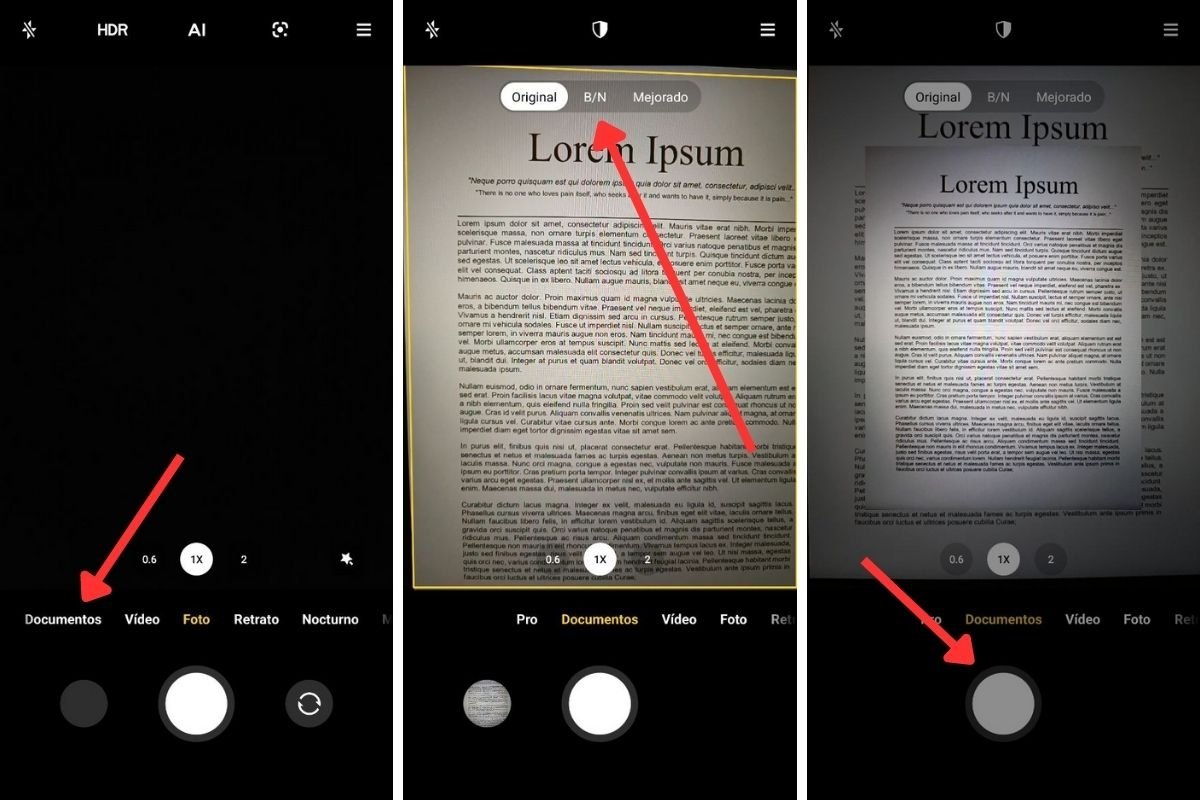 Así puedes digitalizar un documento con la cámara de tu móvil
Así puedes digitalizar un documento con la cámara de tu móvil
Así funciona en nuestro teléfono de pruebas, un Xiaomi 11T con MIUI 14:
- Entramos en la cámara del móvil.
- Presionamos en Documento.
- Modificamos las preferencias de visualización desde la parte superior.
- Ajustamos el documento y presionamos en el obturador.
Al terminar el proceso, el documento se guarda en JPG. En función del fabricante, es posible que cuentes con opciones añadidas o, por el contrario, que este modo no esté presente.
Cómo escanear documentos con Google Drive para Android
Otra opción que te conviene conocer es utilizar Google Drive para escanear documentos. Es una aplicación que viene preinstalada en la mayoría de los dispositivos. Sin duda, este es un punto a favor, aunque el archivo se subirá de forma predeterminada a la nube.
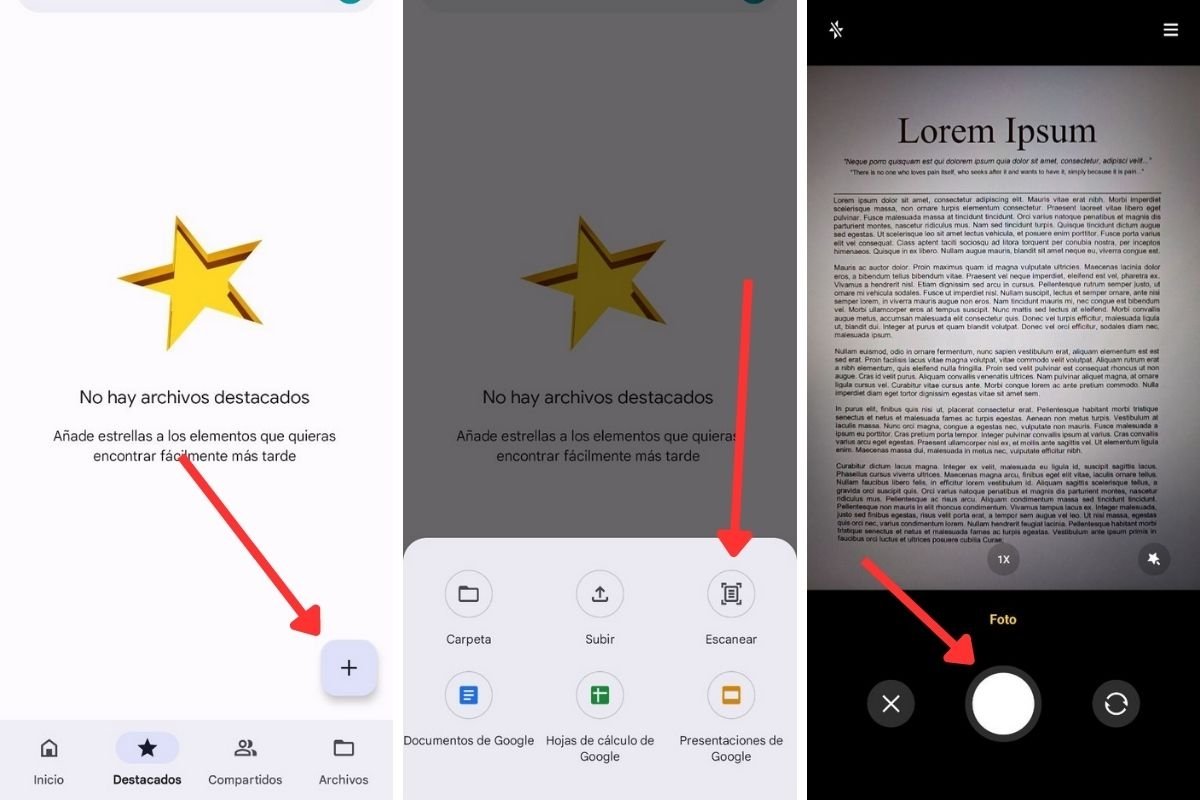 Escanear documentos con Google Drive es muy sencillo
Escanear documentos con Google Drive es muy sencillo
Los pasos que debes seguir son muy sencillos:
- En cualquier carpeta, presiona en el botón Más (+).
- Toca en Escanear.
- Haz una foto a la página en cuestión.
- Añade más páginas si es necesario y cambia los parámetros del documento, recortando o modificando el brillo.
- Para terminar, presiona en Guardar.
Como el documento se habrá subido a la nube, deberás tocar en Descargar, en el menú contextual, para alojarlo en la memoria interna.
Cómo escanear documentos en Android con CamScanner
Finalmente, hablamos de CamScanner. Esta es una solución muy versátil, desarrollada especialmente para este cometido, es decir, escanear documentos con el móvil. Por eso, se integra con diversas plataformas de almacenamiento y te ayuda a descargar las digitalizaciones en la memoria.
Asimismo, cuenta con una nutrida lista de opciones para mejorar el aspecto de los documentos.
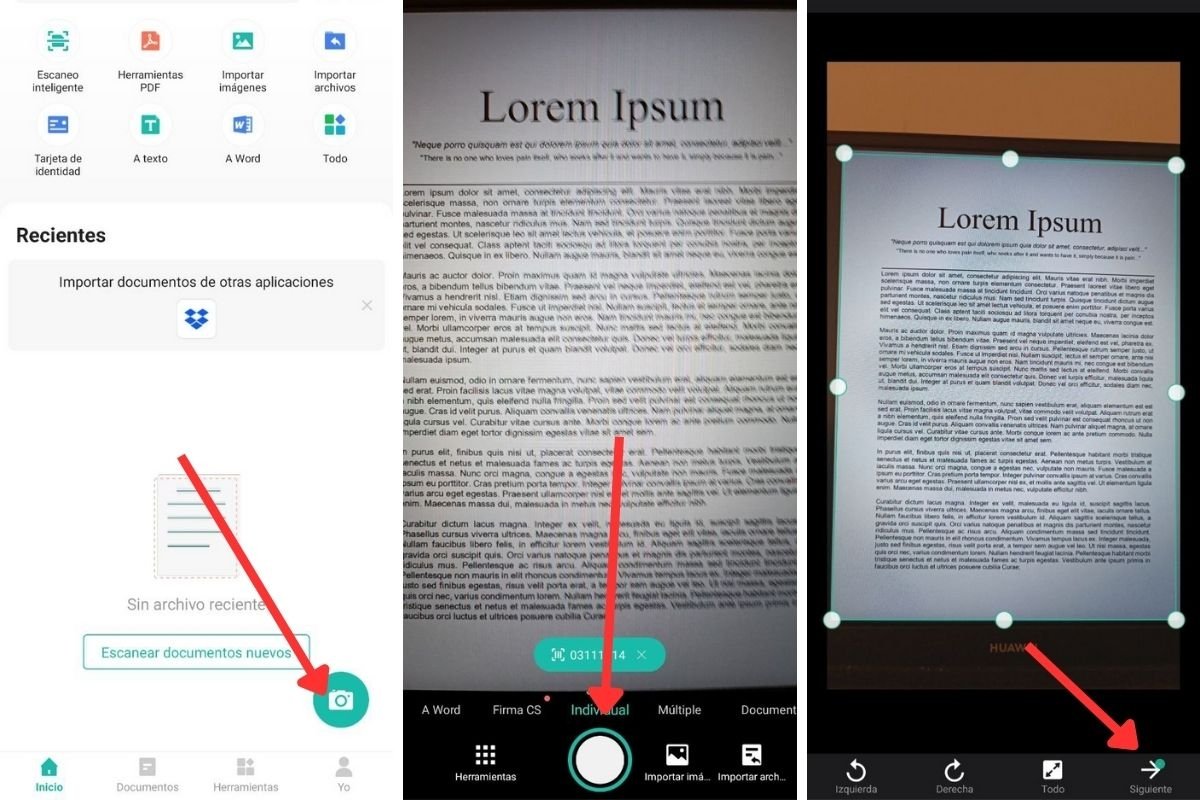 Otra solución es instalar CamScanner, una aplicación diseñada para digitalizar ficheros en papel
Otra solución es instalar CamScanner, una aplicación diseñada para digitalizar ficheros en papel
Usarla es así de sencillo:
- Presiona en el botón de la cámara para empezar.
- Selecciona el modo más conveniente y haz una foto al documento. La app ofrece herramientas para hacer capturas múltiples y conversiones a Word, entre otras.
- Ajusta la imagen a los márgenes del documento y presiona en Siguiente.
- Cambia el filtro y añade marcas, si lo necesitas, y toca en el botón de confirmación.
Al terminar, podrás añadir más páginas o compartir el documento.
Las mejores apps Android para escanear documentos
Los procedimientos que te hemos explicado están basados en dos de las mejores aplicaciones para escanear documentos del panorama Android, Google Drive y CamScanner. No obstante, eso no quiere decir que sean las únicas. Aquí van otras tres alternativas para digitalizar tus documentos en papel.
Microsoft Lens
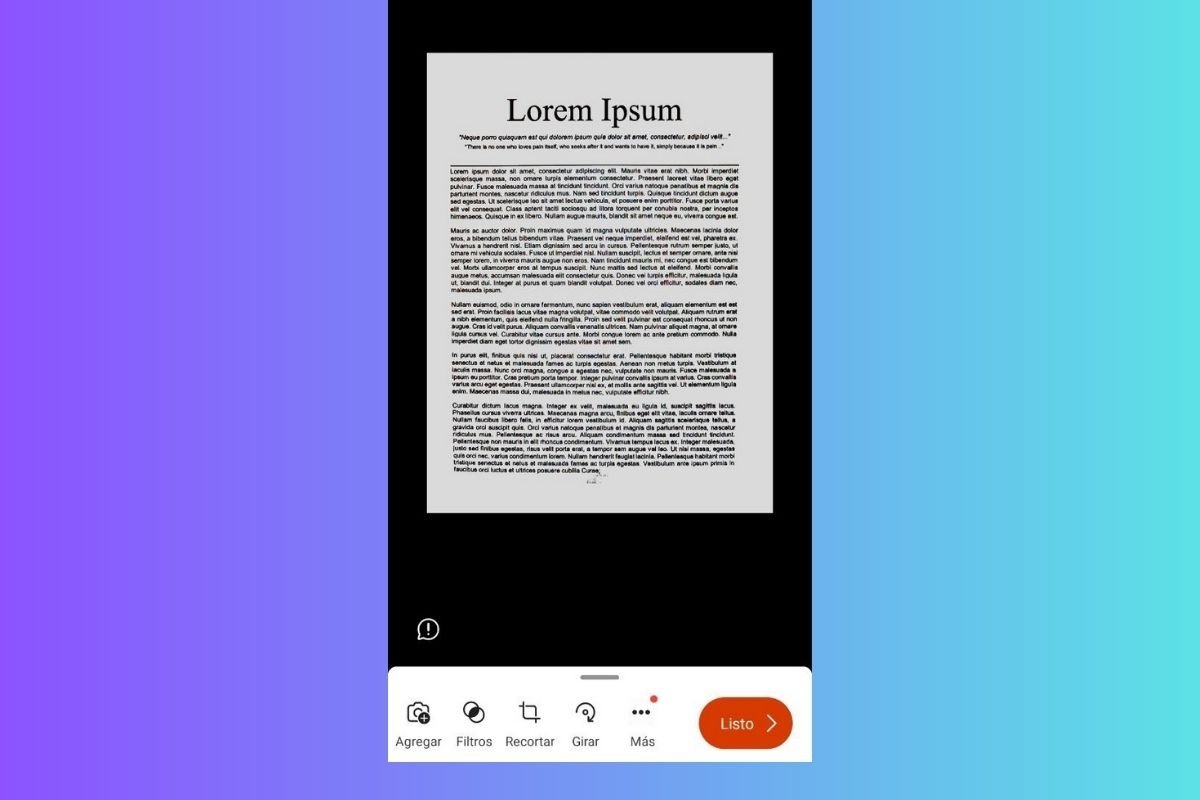 Microsoft Lens, la app para escanear de Microsoft
Microsoft Lens, la app para escanear de Microsoft
Microsoft Lens es una aplicación móvil gratuita que permite escanear documentos, pizarras, tarjetas de presentación y mucho más. La aplicación utiliza tecnología OCR (reconocimiento de texto) para convertir imágenes en texto editable. Eso te va a permitir compartir, guardar y editar documentos en papel desde tu teléfono. Otro punto a favor es que se integra con Office, lo que significa que puedes guardar tus documentos en OneDrive y acceder a ellos desde cualquier lugar.
Adobe Scan
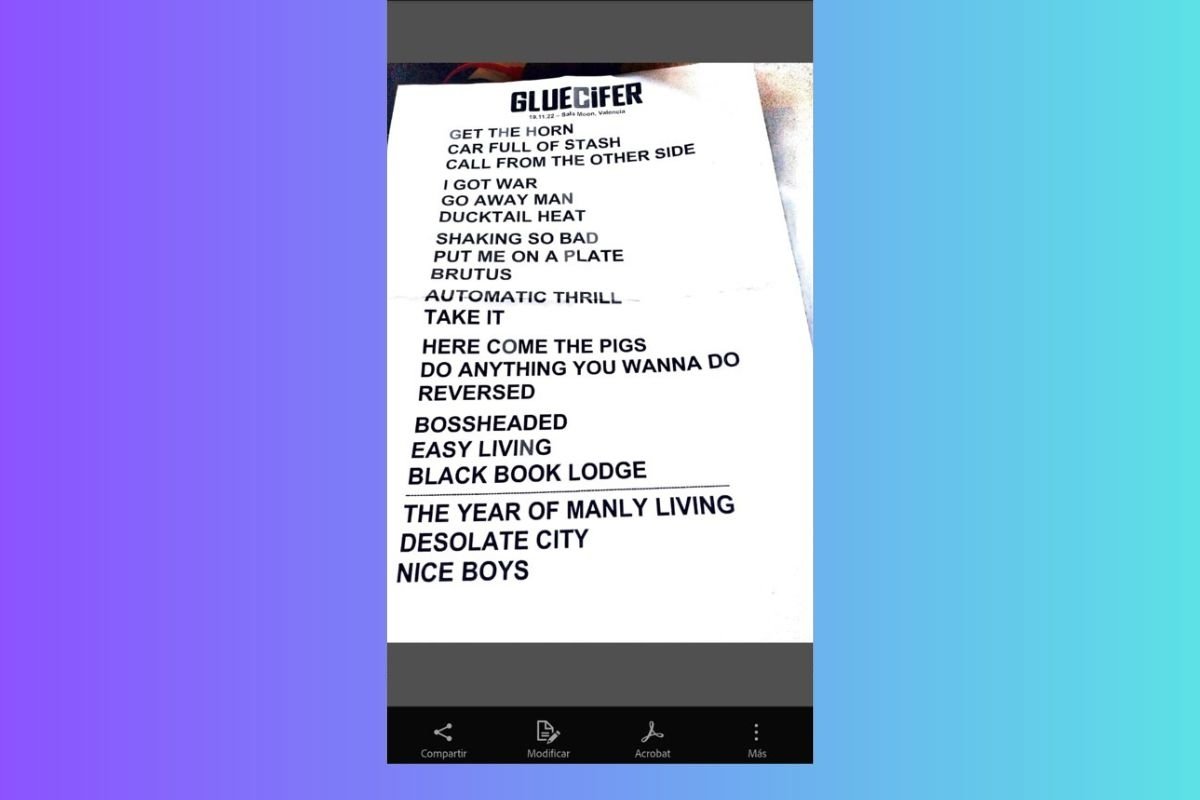 Adobe ofrece su propia alternativa para digitalizar desde el móvil y se llama Adobe Scan
Adobe ofrece su propia alternativa para digitalizar desde el móvil y se llama Adobe Scan
Adobe Scan es otra herramienta para escanear documentos con tecnología OCR. Por si fuera poco, también tiene la capacidad de escanear formularios y convertirlos en archivos PDF rellenables o a DOCX. Los archivos escaneados se pueden guardar en la nube de Adobe, en la memoria interna o en otras plataformas muy populares, como Dropbox y Google Drive.
Easy Scanner
 Easy Scanner es una solución simple y eficaz para escanear documentos
Easy Scanner es una solución simple y eficaz para escanear documentos
Easy Scanner se presenta con una interfaz simple y fácil de usar. La aplicación ofrece opciones para ajustar el contraste y la claridad de los documentos. También cuenta con la opción de compartir los ficheros escaneados a través de correo electrónico y subirlos a un almacenamiento en la nube. A diferencia de las otras dos aplicaciones mencionadas, Easy Scanner no tiene la funcionalidad de OCR y muestra muchos anuncios.